电脑右下角总出现nvidia设置图标怎么关闭
更新时间:2022-12-02 15:12:08作者:run
每次在启动电脑进入系统桌面之后,有些用户会发现桌面右下角任务栏上总是会出现nvidia设置图标,今天小编就给大家带来电脑右下角总出现nvidia设置图标怎么关闭,如果你刚好遇到这个问题,跟着小编一起来操作吧。
解决方法:
1、在电脑右下角一直都有NVIDIA显示着,觉得这个图标不需要使用,想要关掉,取消显示,可以直接点击下这个图标。
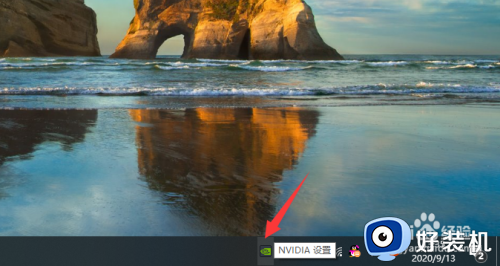
2、或者右击NVIDIA图标后,点击“NVIDIA控制面板”。
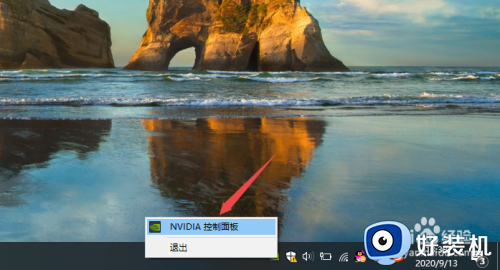
3、打开NVIDIA控制面板会比较慢一点,需要耐心等候一会儿,打开NVIDIA控制面板后,点击“桌面”。
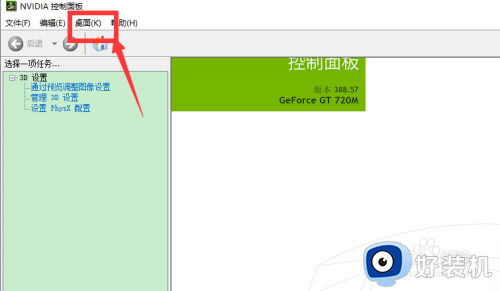
4、可以看到,“显示通知托盘图标”处于勾选状态,所以电脑底部会始终显示这个图标,点击“显示通知托盘图标”。
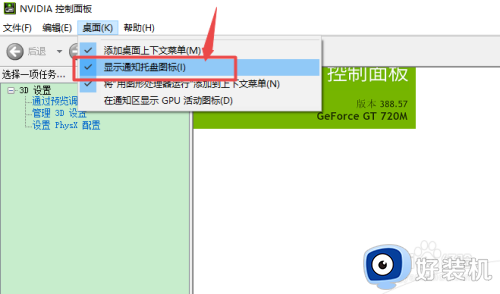
5、取消勾选“显示通知托盘图标”后,电脑右下角的NVIDIA图标就关掉了。
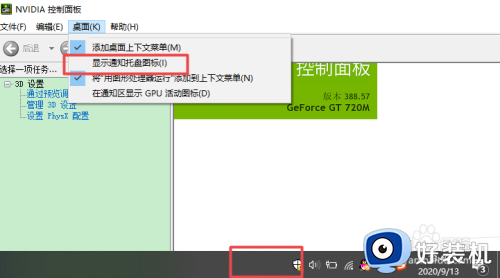
以上就是电脑右下角三角标里nvidia设置有2个怎么回事,电脑右下角总出现nvidia设置的全部内容,有遇到相同问题的用户可参考本文中介绍的步骤来进行修复,希望能够对大家有所帮助。
电脑右下角总出现nvidia设置图标怎么关闭相关教程
- 右下角小喇叭不见了怎么恢复 电脑右下角小喇叭不见的解决方法
- 怎么隐藏英特尔显卡设置图标 英特尔显卡图标在任务栏上怎么关闭
- 猎豹浏览器右下角广告怎么关闭 猎豹浏览器总是弹出广告如何去掉
- 怎么关闭电脑右下角的盾牌 电脑软件右下角盾牌如何取消
- nvidia图标上有个感叹号怎么办 nvidia上面有个感叹号解决方法
- 电脑右下角旗子关闭怎么弄 电脑下面有一个旗子如何取消
- 电脑右下角旗子图标怎么去掉 电脑右下角出现一个旗子图标如何取消
- 电脑右下角的音量标识不见了怎么办 电脑右下角无音量图标标识解决方法
- 网络图标不见了怎么恢复 电脑右下角没有网络连接图标解决方法
- 笔记本电脑右下角wifi图标不见了怎么调出来
- 电脑无法播放mp4视频怎么办 电脑播放不了mp4格式视频如何解决
- 电脑文件如何彻底删除干净 电脑怎样彻底删除文件
- 电脑文件如何传到手机上面 怎么将电脑上的文件传到手机
- 电脑嗡嗡响声音很大怎么办 音箱电流声怎么消除嗡嗡声
- 电脑我的世界怎么下载?我的世界电脑版下载教程
- 电脑无法打开网页但是网络能用怎么回事 电脑有网但是打不开网页如何解决
电脑常见问题推荐
- 1 b660支持多少内存频率 b660主板支持内存频率多少
- 2 alt+tab不能直接切换怎么办 Alt+Tab不能正常切换窗口如何解决
- 3 vep格式用什么播放器 vep格式视频文件用什么软件打开
- 4 cad2022安装激活教程 cad2022如何安装并激活
- 5 电脑蓝屏无法正常启动怎么恢复?电脑蓝屏不能正常启动如何解决
- 6 nvidia geforce exerience出错怎么办 英伟达geforce experience错误代码如何解决
- 7 电脑为什么会自动安装一些垃圾软件 如何防止电脑自动安装流氓软件
- 8 creo3.0安装教程 creo3.0如何安装
- 9 cad左键选择不是矩形怎么办 CAD选择框不是矩形的解决方法
- 10 spooler服务自动关闭怎么办 Print Spooler服务总是自动停止如何处理
